
Mae cysylltiad yn rhaglen arbennig sy'n gallu troi eich cyfrifiadur neu'ch gliniadur yn llwybrydd rhithwir. Mae hyn yn golygu y gallwch ddosbarthu signal Wi-Fi ar gyfer dyfeisiau eraill - tabledi, ffonau clyfar ac eraill. Ond er mwyn gweithredu cynllun tebyg, rhaid i chi ffurfweddu cysylltiol yn iawn. Mae'n ymwneud â sefydlu'r rhaglen hon y byddwn yn ei ddweud wrthych chi heddiw yn yr holl fanylion.
Manwl yn cysylltu cyfarwyddiadau cyfluniad
Am gyfluniad llawn o'r rhaglen bydd angen mynediad sefydlog i chi i'r Rhyngrwyd. Gall fod yn signal wi-fi a chysylltiad trwy wifren. Yr holl wybodaeth rydym yn ei rhannu er hwylustod i ddwy ran. Yn y cyntaf ohonynt byddwn yn siarad am baramedrau byd-eang y feddalwedd, ac yn yr ail - byddwn yn dangos ar yr enghraifft sut i greu pwynt mynediad. Gadewch i ni fynd ymlaen.Rhan 1: Lleoliadau Cyffredinol
Rydym yn argymell yn gyntaf i wneud y camau a amlinellir isod. Bydd hyn yn cywiro cymhwyso'r cais sydd fwyaf cyfleus i chi. Hynny yw, gallwch ei addasu i'ch anghenion a'ch dewisiadau.
- Rhedeg yn cysylltu. Yn ddiofyn, bydd yr hambwrdd yn yr eicon cyfatebol. I ffonio'r ffenestr rhaglen, mae'n ddigon i glicio arni unwaith y botwm chwith y llygoden. Os nad oes unrhyw un, yna mae angen i chi redeg y feddalwedd o'r ffolder lle cafodd ei osod.
- Ar ôl i'r cais ddechrau, fe welwch y llun canlynol.
- Fel yr ydym eisoes wedi siarad yn gynharach, sefydlwyd gwaith y feddalwedd ei hun yn gyntaf. Bydd hyn yn ein helpu gyda phedwar tab ar ben y ffenestr.
- Gadewch i ni edrych arnynt mewn trefn. Yn yr adran "Settings" fe welwch y rhan sylfaenol o'r paramedrau rhaglen.
- Mae'r adran "Offer", yr ail o bedwar, yn cynnwys dim ond dau dab - "actifadu'r drwydded" a "chysylltiadau rhwydwaith". Yn wir, ni ellir ei briodoli hyd yn oed i'r gosodiadau. Yn yr achos cyntaf, fe gewch chi'ch hun ar dudalen brynu fersiynau a dalwyd o feddalwedd, ac yn yr ail - bydd rhestr o addaswyr rhwydwaith sydd ar gael ar eich cyfrifiadur neu liniadur yn agor.
- Agor yr adran Help, gallwch ddarganfod manylion am y cais, gweler y cyfarwyddiadau, creu adroddiad gwaith a gwirio'r diweddariadau. At hynny, mae diweddariad awtomatig y rhaglen ar gael yn unig ar gyfer y fersyllwyr â thâl. Bydd yn rhaid i'r gweddill ei wneud â llaw. Felly, os ydych chi'n fodlon ar gysylltu am ddim, rydym yn argymell o bryd i'w gilydd i edrych i mewn i'r adran hon a gwirio.
- Mae'r botwm olaf "Diweddariad Now" wedi'i gynllunio ar gyfer y rhai sy'n dymuno prynu cynnyrch â thâl. Yn sydyn nid ydych wedi gweld hysbysebion cynharach ac nid ydynt yn gwybod sut i wneud hynny. Yn yr achos hwn, mae'r eitem hon ar eich cyfer chi.
C: Ffeiliau Rhaglen Cysylltu


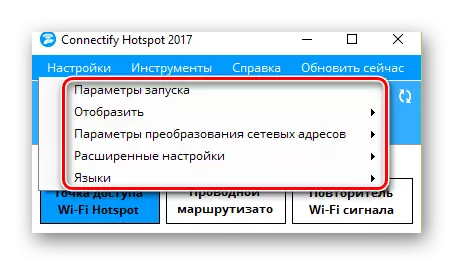
Paramedrau Lansio
Trwy glicio ar y llinyn hwn, rydych chi'n galw ffenestr ar wahân. Ynddo, gallwch nodi a ddylai'r rhaglen ddechrau ar unwaith pan fydd y system yn cael ei throi ymlaen neu os nad oes angen cymryd unrhyw gamau o gwbl. I wneud hyn, rhowch y trogod gyferbyn â'r llinellau hynny rydych chi'n well. Cofiwch fod nifer y gwasanaethau a'r rhaglenni y gellir eu lawrlwytho yn effeithio ar gyflymder dechrau eich system.

Dygent
Yn yr is-baragraff hwn, gallwch dynnu ymddangosiad negeseuon a hysbysebu pop-up. Mae yna ddigon o hysbysiadau o feddalwedd, felly dylech wybod am swyddogaeth o'r fath. Ni fydd analluogi hysbysebu yn y fersiwn am ddim o'r cais ar gael. Felly, bydd yn rhaid i chi naill ai gaffael fersiwn â thâl o'r rhaglen, neu o bryd i'w gilydd i gau hysbysebu blino.

Lleoliadau Cyfieithu Cyfeiriad y Rhwydwaith
Yn y tab hwn, gallwch ffurfweddu'r mecanwaith rhwydwaith, set o brotocolau rhwydwaith ac yn y blaen. Os nad ydych yn gwybod pa leoliadau sy'n gwneud y gosodiadau hyn - mae'n well gadael popeth heb ei newid. Y gwerthoedd diofyn a bydd yn eich galluogi i ddefnyddio'r feddalwedd yn llawn.

Lleoliadau uwch
Mae paramedrau sy'n gyfrifol am leoliadau adapter ychwanegol a chyfrifiadur cwsg / gliniadur. Rydym yn eich cynghori i gael gwared ar y ddau dic o'r eitemau hyn. Mae'r eitem "Wi-Fi Direct" hefyd yn well peidio â chyffwrdd os nad ydych yn mynd i gymryd rhan mewn gosod protocolau i gysylltu dau ddyfais yn uniongyrchol heb lwybrydd.
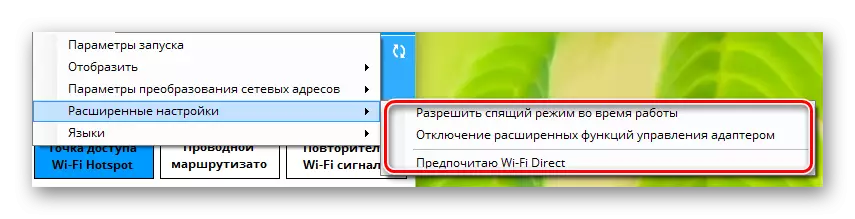
Ieithoedd
Dyma'r adran fwyaf amlwg a dealladwy. Ynddo, gallwch ddewis yr iaith lle rydych chi am weld yr holl wybodaeth yn y cais.
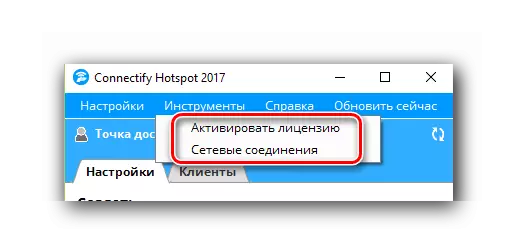

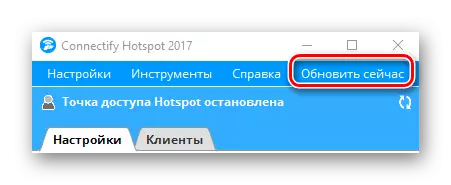
Bydd y broses cyn-gyflunio hon yn cael ei chwblhau. Gallwch ddechrau i'r ail gam.
Rhan 2: Ffurfweddu'r math o gysylltiad
Mae'r cais yn darparu ar gyfer creu tri math o gysylltiad - "Wi-Fi Hotspot", "Llwybrydd Wired" a "Repeater Signal".

Ar ben hynny, i'r rhai sydd â fersiwn am ddim o gysylltu, dim ond yr opsiwn cyntaf fydd ar gael. Yn ffodus, ef yw pwy sy'n angenrheidiol fel y gallwch ddosbarthu'r Rhyngrwyd trwy Wi-Fi gweddill eich dyfeisiau. Bydd yr adran hon yn cael ei hagor yn awtomatig pan fydd y cais yn dechrau. Gallwch ond nodi'r paramedrau i addasu'r pwynt mynediad.
- Yn yr adran gyntaf "Rhannu Rhyngrwyd" mae angen i chi ddewis cysylltiad y mae eich gliniadur neu'ch cyfrifiadur yn mynd i mewn i rwydwaith byd-eang. Gall fod yn signal Wi-Fi a chysylltiad Ethernet. Os ydych chi'n amau cywirdeb y dewis, cliciwch y botwm "Help codi". Bydd y camau hyn yn caniatáu i'r rhaglen ddewis yr opsiwn mwyaf addas i chi.
- Yn yr adran "Mynediad i Rwydwaith", dylech adael y paramedr "yn y modd llwybrydd". Mae'n angenrheidiol bod dyfeisiau eraill yn cael mynediad i'r rhyngrwyd.
- Y cam nesaf yw dewis enw ar gyfer eich pwynt mynediad. Yn y fersiwn am ddim, ni fyddwch yn gallu dileu'r llinyn cysylltiol. Dim ond trwy gysylltnod y gallwch orffen eich gorffen. Ond gallwch ddefnyddio yn enw emoticons. I wneud hyn, cliciwch ar y botwm gyda delwedd un ohonynt. Newid yn llawn Gall enw'r rhwydwaith i fympwyol fod mewn opsiynau meddalwedd â thâl.
- Y cae olaf yn y ffenestr hon yw'r "cyfrinair". Fel y mae'r enw yn dilyn, yma mae angen i chi gofrestru cod mynediad, y bydd dyfeisiau eraill yn gallu cysylltu â nhw i'r rhyngrwyd.
- Mae'r adran "wal dân" yn parhau i fod. Yn yr ardal hon, ni fydd dau o'r tri pharamedr ar gael yn y fersiwn am ddim o'r cais. Dyma'r paramedrau sy'n eich galluogi i addasu mynediad defnyddwyr i'r rhwydwaith lleol a'r rhyngrwyd. Ond mae'r eitem olaf "blocio hysbysebu" yn hygyrch iawn. Galluogi'r paramedr hwn. Bydd hyn yn osgoi hysbysebion gwneuthurwr obsesiynol ar yr holl ddyfeisiau cysylltiedig.
- Pan osodir pob lleoliad, gallwch ddechrau'r pwynt mynediad. I wneud hyn, cliciwch y botwm priodol yn ardal waelod ffenestr y rhaglen.
- Os yw popeth yn mynd heb wallau, fe welwch hysbysiad bod problemus wedi'i greu'n llwyddiannus. O ganlyniad, bydd y ffenestr uchaf yn newid ychydig. Ynddo gallwch weld statws y cysylltiad, nifer y dyfeisiau sy'n defnyddio'r rhwydwaith a'r cyfrinair. Hefyd, bydd y tab cleientiaid hefyd yn ymddangos.
- Yn y tab hwn, gallwch weld y manylion am yr holl ddyfeisiau sydd wedi'u cysylltu â'r pwynt mynediad ar hyn o bryd, neu ei ddefnyddio o'r blaen. Yn ogystal, bydd gwybodaeth am baramedrau amddiffynnol eich rhwydwaith yn cael ei harddangos ar unwaith.
- Yn ei hanfod, dyma'r cyfan sydd angen i chi ei wneud i ddechrau defnyddio eich pwynt mynediad eich hun. Mae'n parhau i fod ar ddyfeisiau eraill yn unig i lansio'r chwiliad am rwydweithiau sydd ar gael a dewis enw eich pwynt mynediad o'r rhestr. I dorri'r holl gysylltiadau, gallwch naill ai droi oddi ar y cyfrifiadur / gliniadur, neu drwy glicio ar y botwm "Stop Mynediad Point Hotspot" ar waelod y ffenestr.
- Mae rhai defnyddwyr yn wynebu'r sefyllfa pan ar ôl ailgychwyn y cyfrifiadur ac ail-redeg cysylltiol yn diflannu y gallu i newid y data. Mae ffenestr y rhaglen rhedeg fel a ganlyn.
- Er mwyn ailadrodd y gallu i olygu teitl y pwynt, cyfrinair a pharamedrau eraill, rhaid i chi glicio ar y botwm "Start Service". Ar ôl peth amser, bydd prif ffenestr y cais yn cymryd y farn wreiddiol, a gallwch ail-ffurfweddu'r rhwydwaith mewn ffordd newydd neu ei redeg gyda pharamedrau presennol.
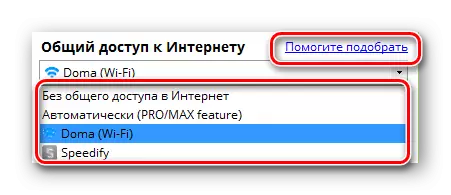

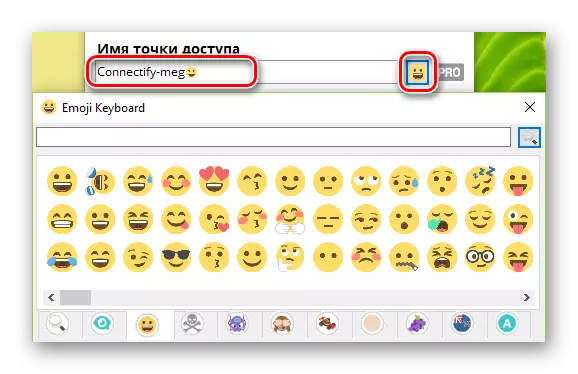







Dwyn i gof eich bod yn gallu dysgu am yr holl raglenni sy'n ddewis amgen i gysylltu o'n erthygl ar wahân. Bydd y wybodaeth a gynhwysir ynddi yn ddefnyddiol i chi os nad yw'r rhaglen a grybwyllir yma yn addas i chi am ryw reswm.
Darllenwch fwy: Rhaglenni ar gyfer dosbarthu Wi-Fi o liniadur
Gobeithiwn y bydd y wybodaeth yn eich helpu chi, heb unrhyw broblemau, ffurfweddu'r pwynt mynediad ar gyfer dyfeisiau eraill. Os bydd gennych sylwadau neu gwestiynau yn y broses - ysgrifennwch yn y sylwadau. Byddwn yn hapus i ateb pob un ohonynt.
